6 Beste Software zur Überwachung der CPU-Temperatur [2025 Liste]

Die Überwachung unserer Ressourcen ist entscheidend, um einen gesunden PC zu haben. Zu wissen, wo die Grenzen der Fähigkeiten Ihres Computers liegen, kann manchmal lebensrettend sein und verhindert, dass er überlastet und überhitzt wird. Daher benötigen Sie möglicherweise einen PC-Vitalüberwacher.
Wenn wir beispielsweise die aktuelle Temperatur unserer CPU kennen, können wir sie vor Überhitzung schützen. Daher können wir sicher sein, dass unser Computer normal funktioniert, selbst an den heißesten Tagen.
Zu diesem Zweck kennen wir einige wertvolle Programme, die Ihnen alle Informationen über das Verhalten Ihres Computers liefern.
In diesem Artikel werden wir speziell über Maßnahmen zur CPU-Temperatur sprechen.
Wie wählt man ein ausgezeichnetes Tool zur Überwachung der CPU-Temperatur aus?
Wir helfen Ihnen bei der Entscheidung, welches am besten für Sie geeignet ist, indem wir Elemente wie Folgendes berücksichtigen:
- Fähigkeit, Ihre CPU-Geschwindigkeit einzustellen – Wenn Sie Ihre CPU übertakten oder dies planen, kann ein Tool mit der Fähigkeit, die CPU-Geschwindigkeitseinstellungen festzulegen, helfen, die Temperatur zu überwachen und die Lüftergeschwindigkeit zu steuern, um Überhitzung zu verhindern.
- Option zur Anzeige interner Spannungen – Dies ist ein wesentlicher Faktor, da Spannungen direkt die Stabilität und Leistung Ihres Systems sowie die CPU-Temperatur beeinflussen können.
- Fähigkeit, die Temperatur aller Kerne zu überwachen – Dies kann ein entscheidender Faktor sein, da die Temperaturen zwischen den Kernen variieren können und dies zu Leistungsproblemen oder potenziellen Schäden führen kann.
- Überwachungssoftware zur Anzeige der GPU-Temperatur – Die Überwachung sowohl der CPU- als auch der GPU-Temperatur kann Ihnen ein vollständiges Bild der Gesundheit und Leistung Ihres Systems geben und helfen, potenzielle Probleme schneller zu identifizieren.
- Anpassen der maximalen/minimalen Geschwindigkeit des Prozessors – Das Anpassen der Geschwindigkeit des Prozessors kann die Temperatur beeinflussen, da höhere Geschwindigkeiten in der Regel höhere Temperaturen zur Folge haben, während niedrigere Geschwindigkeiten helfen können, die Wärme zu reduzieren.
- Option zur automatischen Abschaltung im Falle von Überhitzung – Dies kann helfen, potenzielle Schäden an der Hardware durch übermäßige Hitze zu vermeiden. Diese Funktion ist hilfreich für Systeme, die für anspruchsvolle Aufgaben wie Gaming oder Video-Editing verwendet werden, die eine beträchtliche Menge an Wärme erzeugen können.
Nun wollen wir einige großartige Optionen für PC-Vitalüberwacher erkunden.
Was ist der beste PC-Vitalüberwacher?
Speccy – Tolle Windows-Kompatibilität
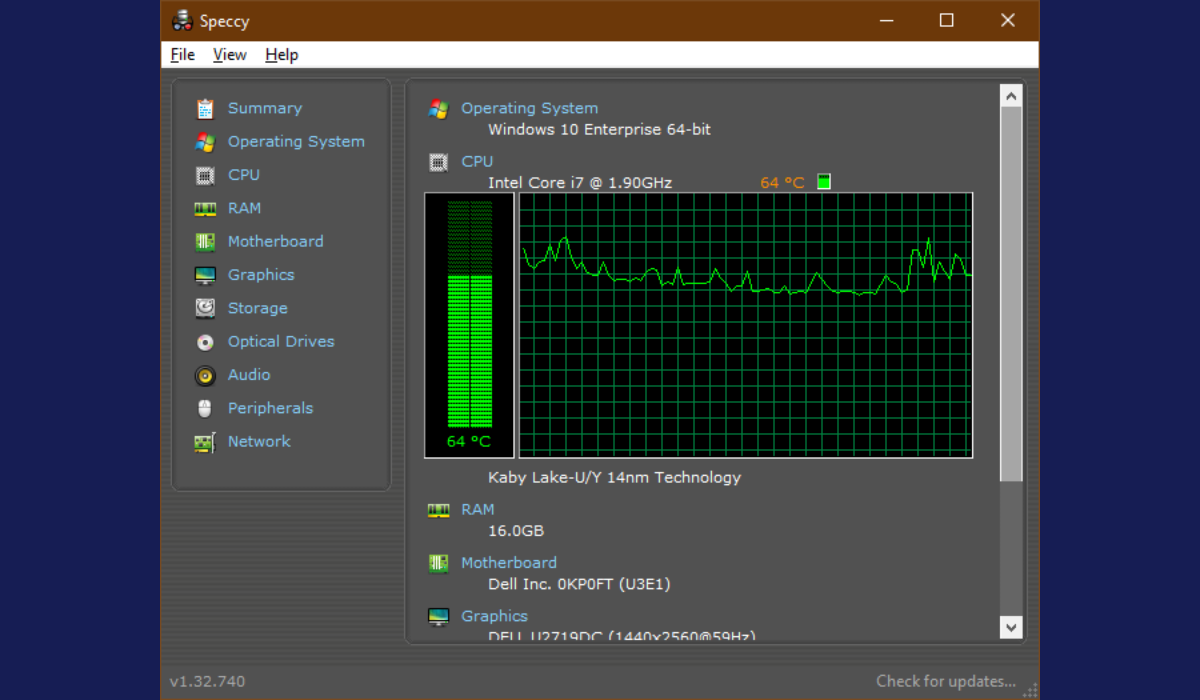
Speccy ist ein großartiges Tool, das alle Hardware Ihres Computers scannt und anzeigt. Es zeigt die Marke und das Modell Ihres Prozessors sowie dessen Leistung an.
Über viele Indikatoren finden Sie auch die Temperatur Ihrer CPU. Dies ist sehr hilfreich, wenn Sie den Heizungszustand überwachen müssen.
Die Benutzer sind begeistert von Speccy, da es perfekt mit allen Windows-Versionen kompatibel ist und dabei keine Systemressourcen verbraucht.
Ein weiteres bemerkenswertes Merkmal ist, dass Speccy Temperaturinformationen über andere PC-Komponenten bereitstellt.
Einige großartige Funktionen von Speccy sind:
- Anzeige von Systeminformationen
- Echtzeit-Temperaturüberwachung
- Lüftergeschwindigkeitskontrolle
- Analyse der Systemgesundheit und -leistung
PRTG Netzwerkmonitor – Perfekt für Server- und Routerüberwachung
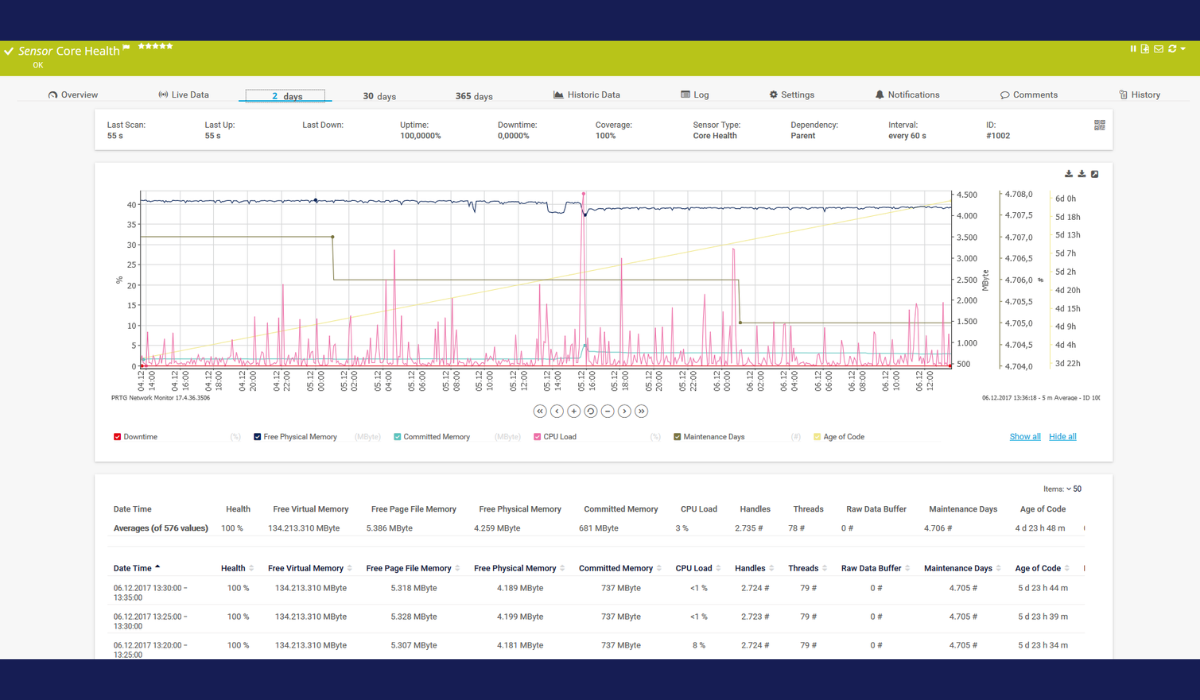
Auf den ersten Blick würden Sie PRTG Netzwerkmonitor wahrscheinlich nicht wählen, da der Name nichts darüber verrät, dass es hilfreich sein könnte.
Außerdem braucht es einige Produktinspektionen, um all seine Fähigkeiten kennenzulernen. Aber wir garantieren, dass der PC-Vitalüberwacher ein Muss wird, sobald Sie verstehen, wie PRTG helfen kann.
PRTG überwacht drei große Leistungsbereiche: Servergrenzen, Netzwerkverkehrsgrenzen und Temperatur.
Hinsichtlich der Temperaturüberwachung betrachtet die Software Server, Router und Switches, um rechtzeitig über CPU- und Serverengpässe zu informieren.
PRTG ermöglicht es Ihnen, Schwellenwerte zu setzen und angepasste Alarme zu erstellen, um sofortige Maßnahmen zu ergreifen, bevor die CPU ausfällt.
Obwohl die meisten CPUs mit Überhitzungsschutz ausgestattet sind, geht PRTG tiefer in andere Systemdetails, um die Ursache zu finden, die Sie höchstwahrscheinlich in einem erklärenden All-in-One-Bericht erhalten.
Einige großartige Funktionen des PRTG Netzwerkmonitors sind:
- Überwachung von Netzwerkgeräten
- Überwachung der Bandbreitennutzung
- Analyse von Leistung und Verfügbarkeit
- Alarmierungs- und Berichtsfunktionen
AIDA64 Extreme – Robustes Benchmarking-Tool
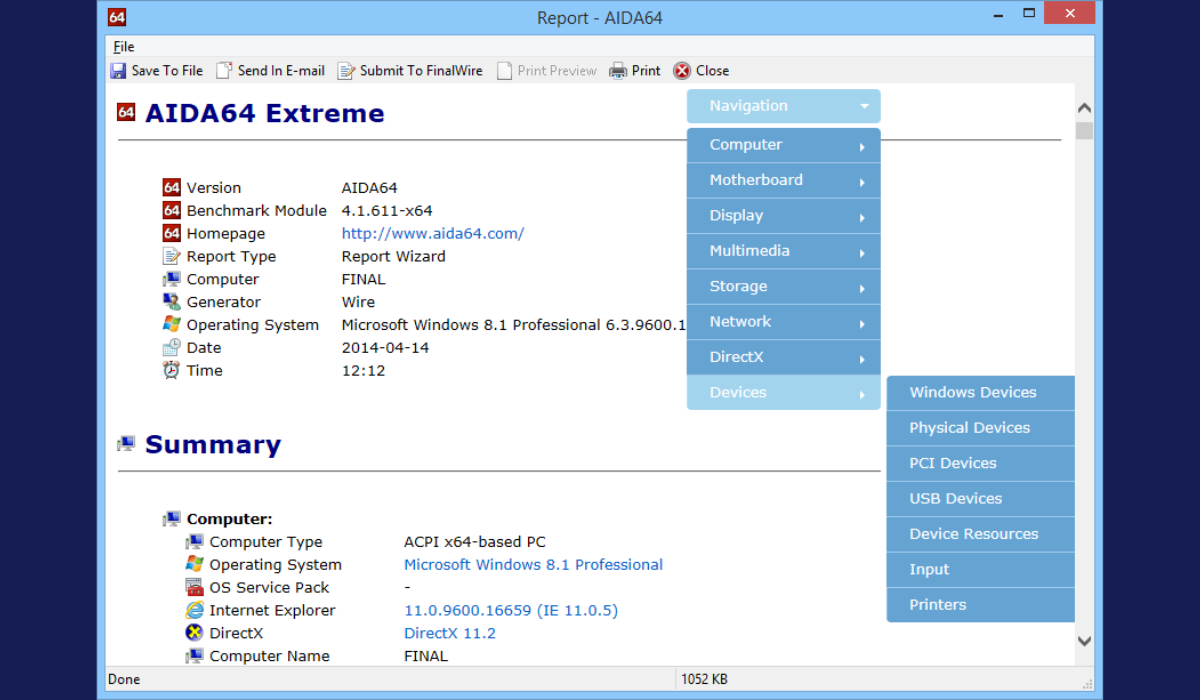
AIDA64 Extreme ist ein umfassender Systemanalysator und Benchmark-Tool mit leistungsstarken Funktionen wie CPU-Überwachung und Mainboard-Diagnose.
Darüber hinaus können Sie auch die Leistung von RAM und GPU sowie mögliche Spitzen und Probleme überwachen.
Seine Benutzeroberfläche ist sehr intuitiv und ähnelt der Microsoft-Konsole. Sie können eine große Anzahl von Aktivitätsindikatoren einsehen.
Mit dieser Software können Sie außerdem alle Ihre Komponenten in verschiedenen Kombinationen einem Stresstest unterziehen.
Einige großartige Funktionen von AIDA64 Extreme sind:
- Systeminformationen und Diagnosetools
- Überwachung von Hardware und Software
- Überwachung von Temperatur, Spannung und Lüftergeschwindigkeit
- Benchmarking- und Stresstestmöglichkeiten
HWMonitor – Großartige Echtzeitüberwachung
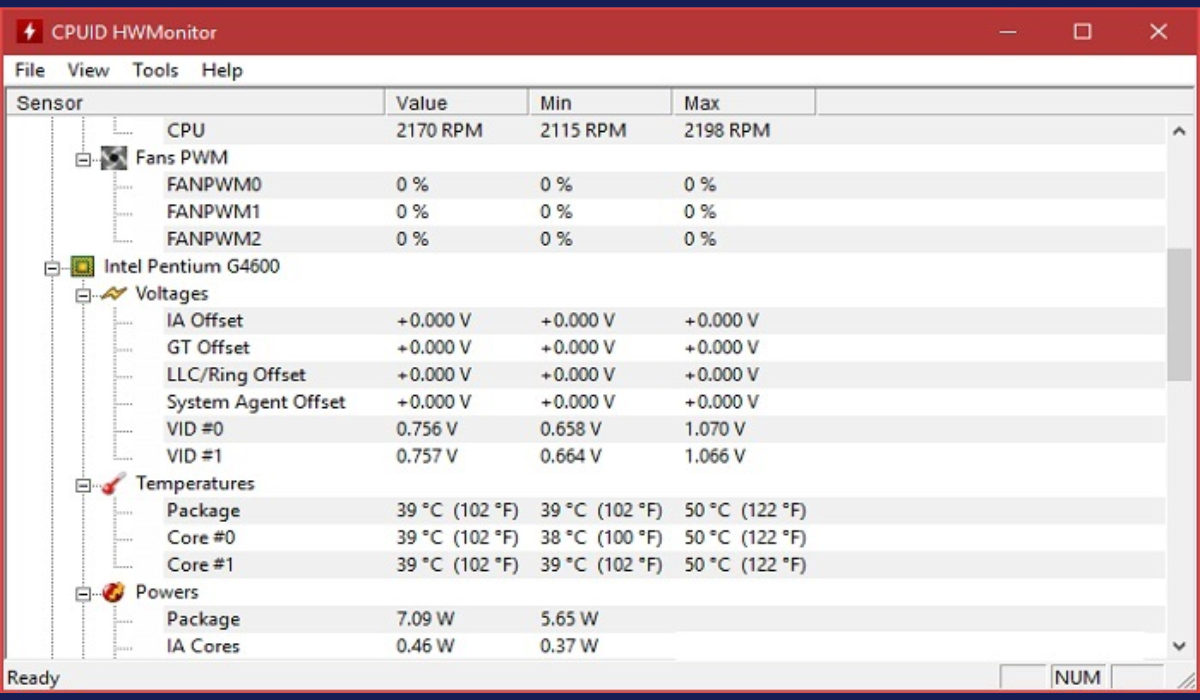
HWMonitor ist eine einfache Software zur Anzeige der Leistung Ihrer Komponenten. Es zeigt Statistiken wie die Temperaturen Ihres Systems, Lüftergeschwindigkeiten und Spannungen an.
Diese Software wird von CPUID, einem Entwickler von CPU-Z und PC Wizard, entwickelt, sodass wir sagen können, dass sie eine beeindruckende Vorgeschichte hat.
Das Beste an HWMonitor ist seine Einfachheit. Das Programm listet alle Ergebnisse in einem einzigen Fenster auf, unterteilt in Layouts, ähnlich dem Geräte-Manager in Windows.
Sie können die Temperaturen und Spannungen Ihres Motherboards, die Temperaturen und Spannungen Ihres Prozessors sowie die Temperaturen und Spannungen Ihrer GPU sehen.
Drei Werte werden angezeigt – der aktuelle Wert, der Mindestwert und der Höchstwert.
Wenn Sie die Temperatur Ihres Computers schnell überprüfen möchten, ist HWMonitor wahrscheinlich die beste Lösung.
Es hat jedoch keine fortschrittlicheren Funktionen, wie das Speichern von Überwachungs- oder SMBus-Daten in eine Textdatei, die Steuerung der Lüftergeschwindigkeiten oder das Einstellen von Warnalarmsignalen.
Einige großartige Funktionen von HWMonitor sind:
- Überwachung der Systemtemperatur und -spannung
- Sensorwerte und Anzeige von Systeminformationen
- Echtzeitüberwachung des Stromverbrauchs
- Unterstützung einer breiten Palette von Hardwarekomponenten
⇒ Holen Sie sich HWMonitor
Rainmeter – Einfache Anpassung
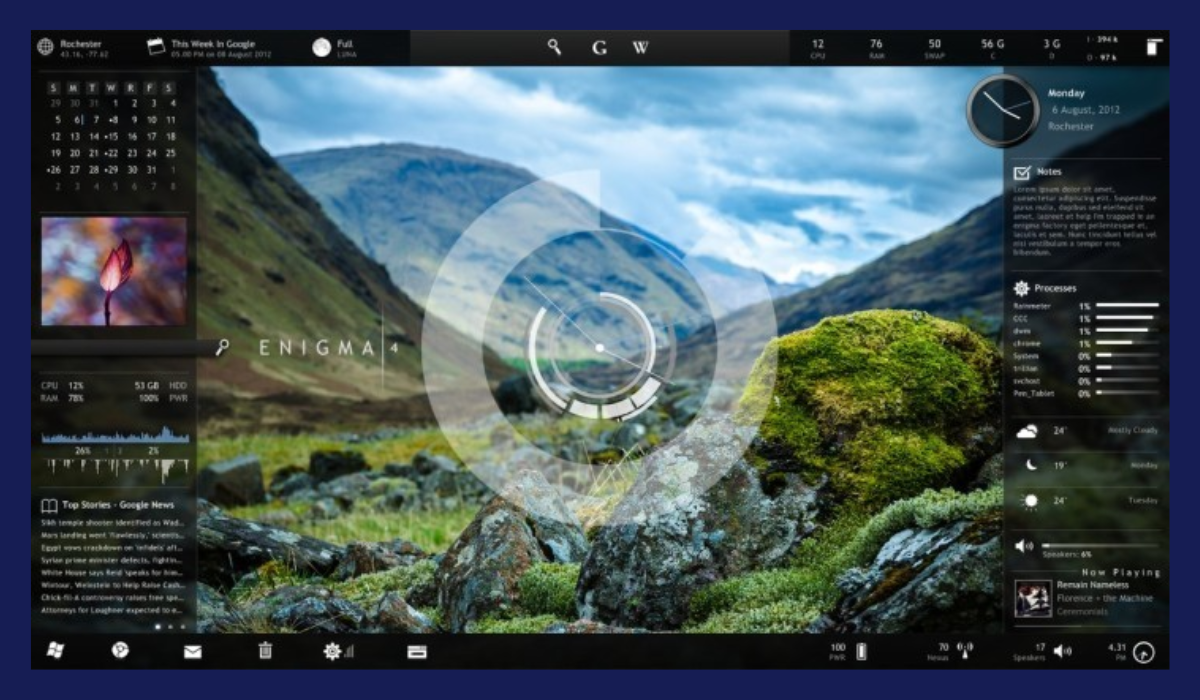
Rainmeter unterscheidet sich von jeder anderen PC-Vitalüberwachungssoftware auf dieser Liste. Es ist kein Standardprogramm zur Messung der Systemleistung, sondern ein kostenloses Dienstprogramm zur Anpassung Ihres Desktops.
Rainmeter funktioniert ähnlich wie Gadgets, bietet jedoch deutlich mehr Optionen.
Rainmeter zeigt verschiedene Datentypen auf Ihrem Desktop an, einschließlich Zeit, Datum, Wetter, CPU- und RAM-Nutzung, Temperaturen, Festplattennutzung und mehr.
Es wird von Skins betrieben, die Sie überall im Internet herunterladen können. Jede Skin bietet einige Informationen, die für Sie nützlich sein könnten.
Wenn Sie Rainmeter installieren, verwendet es seine Standard- skin, die nur die CPU- und RAM-Nutzung anzeigt.
Die Installation anderer Skins kann jedoch die Vielseitigkeit und Leistungsfähigkeit erhöhen.
Sie können Skins an verschiedenen Orten finden, die häufigsten sind DeviantArt, Customize.org und das Rainmeter-Subreddit. Doppelklicken Sie beim Herunterladen einer Skin (.rmskin-Datei), um sie zu installieren und zu aktivieren.
Da Skins mehrere Funktionen enthalten, können Sie auswählen, welche Funktion Sie auf Ihrem Desktop anzeigen möchten.
Einige großartige Funktionen von Rainmeter sind:
- Anpassbare Desktop-Skin und -Oberfläche
- Echtzeitüberwachung von Systeminformationen
- Breites Spektrum an verfügbaren Plugins und Skins
- Unterstützung mehrerer Sprachen
⇒ Holen Sie sich Rainmeter
Lesen Sie mehr zu diesem Thema
- LCD-Overdrive in Acer Predator Sense: Sollten Sie es aktivieren?
- Omen Gaming Hub Beste Einstellungen: 10 Tipps für HP-PCs
- MSI Dragon Center vs. MSI Center: Unterschiede und Sollte ich upgraden?
- MSI Dragon Center vs. MSI Afterburner: Welcher ist besser?
- So laden Sie Razer Synapse 3 & 4 auf Ihren PC herunter
CPU Thermometer – Einfache Systeminformationen und Diagnose
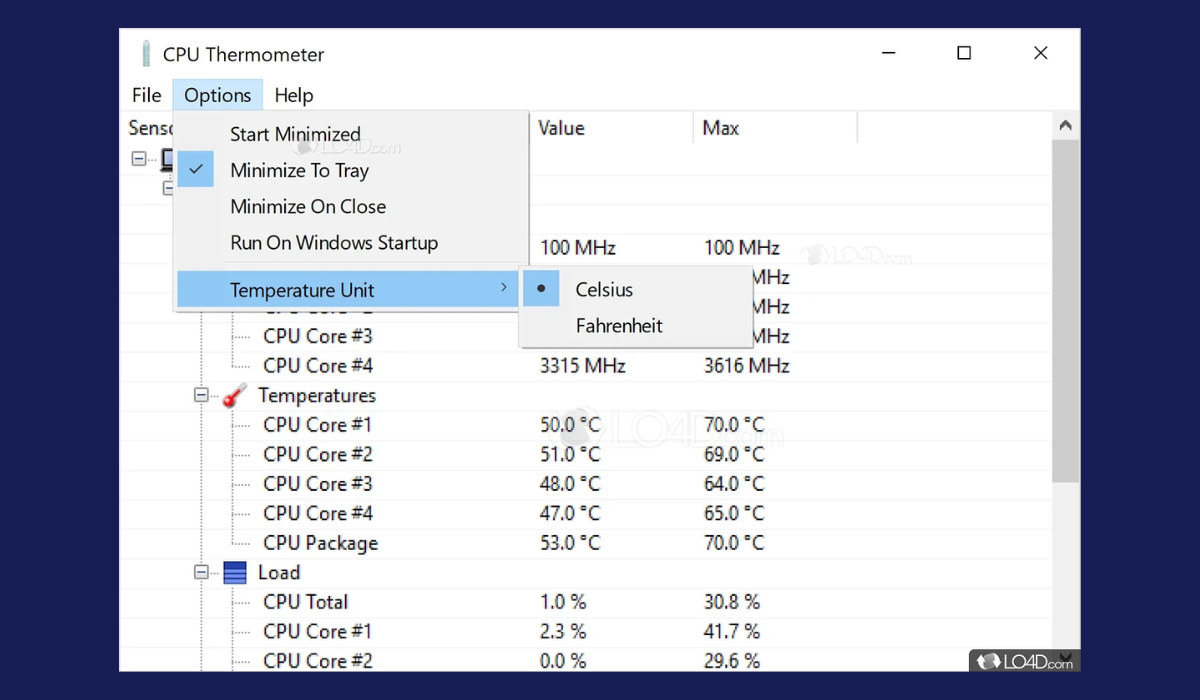
CPU Thermometer ist ein minimalistisches Programm zur Messung der CPU-Temperatur. Das Programm ist sehr einfach zu bedienen, da es nur die CPU-Temperatur und die aktuelle CPU-Auslastung jedes Kerns anzeigt.
Aufgrund seiner Einfachheit fehlen dem CPU-Thermometer fortschrittliche Funktionen. Die einzige Anpassungsoption, die Sie haben, ist die Möglichkeit, die Wertmetriken zwischen Celsius und Fahrenheit zu ändern.
CPU Thermometer zeigt Ihre aktuelle Temperatur als Tray-Symbol in der Taskleiste an, was gut ist, wenn Sie mit zusätzlichen Fenstern nicht umgehen möchten.
Wie gesagt, dieses Programm ist sehr einfach und grundlegend und eignet sich für Benutzer, die keine tiefgehenden Analysen durchführen möchten, sondern ihre CPU-Temperatur überprüfen möchten.
Einige großartige Funktionen des CPU-Thermometers sind:
- Echtzeit-Überwachung der CPU-Temperatur
- Systeminformationen und Diagnosetool
- Unterstützt mehrere Temperatursensoren
- Benutzerschnittstelle und anpassbare Anzeige
⇒ Holen Sie sich CPU Thermometer
Dies schließt unsere Liste der besten Software zur Überwachung der Hardwareleistung für Windows 10 ab.
Diese Tools bieten alles, was Sie benötigen, um die CPU-Temperatur, Spannung und mehr im Blick zu behalten, sodass Sie das richtige Programm nach Ihren Bedürfnissen auswählen können.
Kennen Sie einige andere großartige Überwachungsprogramme? Lassen Sie es uns im Kommentarbereich unten wissen.













